Korjaa SD-kortti, jota PC ei tunnista
Sekalaista / / November 28, 2021
Korjaa SD-kortti, jota PC ei tunnista: Jos tietokoneesi ei tunnista SD-korttiasi, ongelma saattaa liittyä ohjaimiin. Useimmissa tapauksissa ongelma johtuu vanhentuneista, korruptoituneista tai yhteensopimattomista ohjaimista, laitteisto-ongelmista, laiteongelmasta jne. Nyt SD-korttia ei ehkä havaita sekä sisäisessä SD-kortinlukijassa että USB-SD-kortinlukijassa, kuten olemme jo tehneet keskustelivat, että tämä on ohjelmistoongelma, joten ainoa tapa varmistaa tämä on yrittää käyttää SD-korttia toisella PC. Tarkista, toimiiko SD-kortti toisessa tietokoneessa ja jos toimii, tämä tarkoittaa, että ongelma on vain tietokoneessasi.

Tässä on nyt toinen ongelma, jos tietokoneesi tunnistaa pienempiä tai pienempiä muistikortteja, kuten 1 Gt tai 2 Gt, mutta ei lue 4 Gt, 8 Gt tai suurempi SDHC-kortti, jolloin tietokoneesi sisäinen lukija ei ole SDHC yhteensopiva. Aluksi SD-kortilla oli enintään 2 Gt: n kapasiteetti, mutta myöhemmin SDHC-spesifikaatiota kehitettiin kasvattamaan SD-korttien kapasiteetti 32 tai 64 Gt: n kapasiteettiin. Ennen vuotta 2008 ostetut tietokoneet eivät välttämättä ole SDHC-yhteensopivia.
Toinen tapaus on, että tietokone tunnistaa SD-korttisi, mutta kun siirryt File Exploreriin, SD-korttia ei näytetä asemassa, mikä tarkoittaa periaatteessa, että tietokoneesi ei ole tunnistanut SD-korttia. Joten tuhlaamatta aikaa katsotaan kuinka korjata SD-kortti, jota PC ei tunnista, alla olevan vianmääritysoppaan avulla.
Sisällys
- Varmista seuraavat asiat ennen kuin kokeilet alla olevia vaiheita:
- Korjaa SD-kortti, jota PC ei tunnista
- Tapa 1: Poista SD-kortti käytöstä ja ota se uudelleen käyttöön
- Tapa 2: Vaihda SD-kortin asemakirjain
- Tapa 3: Tallenna BIOS oletuskokoonpanoon
- Tapa 4: Päivitä SD-kortin ajurit
- Tapa 5: Poista SD-kortinlukijasi
Varmista seuraavat asiat ennen kuin kokeilet alla olevia vaiheita:
1. Yritä poistaa pöly SD-kortinlukijasta ja puhdista myös SD-kortti.
2. Tarkista, että SD-korttisi toimii toisessa tietokoneessa ja varmista, että se ei ole viallinen.
3. Tarkista, toimiiko jokin muu SD-kortti oikein vai ei.
4.Varmista, että SD-kortti ei ole lukittu. Avaa lukitus liu'uttamalla kytkintä alas.
5. Viimeinen asia on tarkistaa, onko SD-korttisi rikki, jolloin mikään SD- tai SDHC-kortti ei toimi, eivätkä alla luetellut vaiheet korjaa sitä.
Korjaa SD-kortti, jota PC ei tunnista
Varmista luo palautuspiste vain siltä varalta, että jokin menee pieleen.
Tapa 1: Poista SD-kortti käytöstä ja ota se uudelleen käyttöön
1.Paina Windows Key + R ja kirjoita devmgmt.msc ja paina Enter avataksesi Laitehallinnan.

2.Laajenna SD-isäntäsovittimet tai muistitekniikkalaitteet jonka alla näet laitteesi Realtek PCI-E -kortinlukijan.
3. Napsauta sitä hiiren kakkospainikkeella ja valitse Poista käytöstä. Se pyytää vahvistusta valitsemalla Kyllä jatkaaksesi.
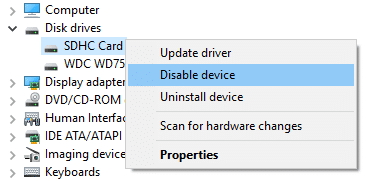
4. Napsauta uudelleen hiiren kakkospainikkeella ja valitse Ota käyttöön.
5. Tämä korjaa varmasti SD-kortin, jota PC ei tunnista, jos ei, siirry uudelleen laitehallintaan.
6. Tällä kertaa laajenna kannettavat laitteet, napsauta hiiren kakkospainikkeella SD-kortin laitekirjainta ja valitse Poista käytöstä.

7. Napsauta uudelleen hiiren oikealla painikkeella ja valitse Ota käyttöön.
Tapa 2: Vaihda SD-kortin asemakirjain
1. Paina Windows Key + R, kirjoita diskmgmt.msc ja paina Enter.
2. Napsauta nyt hiiren kakkospainikkeella SD-korttiasi ja valitse Vaihda asemakirjain ja polut.

3. Napsauta nyt seuraavassa ikkunassa Muuta-painike.

4. Valitse sitten avattavasta valikosta mikä tahansa aakkoset nykyistä lukuun ottamatta ja napsauta OK.

5. Nämä aakkoset ovat SD-kortin uusi asemakirjain.
6. Katso uudelleen, pystytkö siihen Korjaa SD-kortti, jota PC ei tunnista kysymys vai ei.
Tapa 3: Tallenna BIOS oletuskokoonpanoon
1. Sammuta kannettava tietokone, käynnistä se ja samanaikaisesti paina F2, DEL tai F12 (riippuen valmistajasta) tehdä BIOS-asetus.

2. Nyt sinun on löydettävä palautusvaihtoehto lataa oletusasetukset ja sen nimi voi olla Palauta oletusarvoihin, Lataa tehdasasetukset, Tyhjennä BIOS-asetukset, Lataa asetusten oletusasetukset tai jotain vastaavaa.

3. Valitse se nuolinäppäimillä, paina Enter ja vahvista toiminto. Sinun BIOS tulee nyt käyttämään sitä oletusasetukset.
4. Yritä uudelleen kirjautua sisään viimeisellä muistamallasi salasanalla tietokoneellesi.
Tapa 4: Päivitä SD-kortin ajurit
1.Paina Windows Key + R ja kirjoita devmgmt.msc ja paina Enter avataksesi Laitehallinnan.

2. Laajenna SD-isäntäsovittimet tai levyasemat, napsauta sitten hiiren kakkospainikkeella SD-korttia ja valitse Päivitä ohjain.

3. Valitse sitten Etsi päivitetty ohjainohjelmisto automaattisesti.

4. Tallenna muutokset käynnistämällä tietokoneesi uudelleen. Jos ongelma jatkuu, noudata seuraavaa vaihetta.
5. Valitse uudelleen Päivitä ohjainohjelmisto, mutta valitse tällä kertaa "Selaa tietokoneeltani ohjainohjelmistoa.‘

6. Napsauta seuraavaksi alareunassa "Anna minun valita tietokoneellani käytettävissä olevien ohjainten luettelosta.‘

7. Valitse luettelosta uusin ohjain ja napsauta Seuraava.

8. Anna Windowsin asentaa ohjaimet ja sulje kaikki sen valmistuttua.
9.Käynnistä tietokoneesi uudelleen tallentaaksesi muutokset ja saatat pystyä siihen Korjaa SD-kortti, jota PC-ongelma ei tunnista.
Tapa 5: Poista SD-kortinlukijasi
1.Paina Windows Key + R ja kirjoita "devmgmt.msc" ja paina Enter avataksesi Laitehallinnan.

2. Laajenna SD-isäntäsovittimet tai levyasemat ja napsauta sitten hiiren kakkospainikkeella Sd-kortti ja valitse Poista asennus.
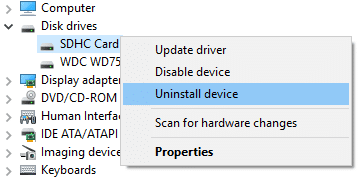
3. Jos pyydetään vahvistusta, valitse Kyllä.
4.Käynnistä uudelleen tallentaaksesi muutokset, ja Windows asentaa automaattisesti USB-oletusohjaimet.
Suositeltu sinulle:
- Korjaa CD- tai DVD-aseman virhekoodi 39
- Korjaa poikkeus tuntematon ohjelmistopoikkeus (0xe0434352)
- Kuinka korjata USB ei toimi -virhekoodi 39
- Korjaa DVD/CD-ROM-virhekoodi 19 Windows 10:ssä
Siinä sinulla on onnistunut Korjaa SD-kortti, jota PC ei tunnista mutta jos sinulla on vielä kysyttävää tästä oppaasta, kysy heiltä kommenttiosiossa.



